 Se non ne avete ancora abbastanza delle novità di Ubuntu eccone un’altra. Dopo la chiusura dei lavori di Ubuntu 9.04 Jaunty, arriva la prima Alpha release di Ubuntu 9.10. Si, Karmic Koala ha iniziato la sua ascesa, e Canonical, in linea con lo scheduling, ha rilasciato Ubuntu 9.10 Alpha 1 Karmic Koala. Occhio però, si tratta solo di un rilascio sperimentale pensato per gli sviluppatori, e per chi ha intenzione di assaporare di tanto in tanto l’ebrezza di un “application crash”. Non è dunque una distribuzione ancora usabile, ma solo il nucleo iniziale su cui basare gli sviluppi dei prossimi mesi.
Se non ne avete ancora abbastanza delle novità di Ubuntu eccone un’altra. Dopo la chiusura dei lavori di Ubuntu 9.04 Jaunty, arriva la prima Alpha release di Ubuntu 9.10. Si, Karmic Koala ha iniziato la sua ascesa, e Canonical, in linea con lo scheduling, ha rilasciato Ubuntu 9.10 Alpha 1 Karmic Koala. Occhio però, si tratta solo di un rilascio sperimentale pensato per gli sviluppatori, e per chi ha intenzione di assaporare di tanto in tanto l’ebrezza di un “application crash”. Non è dunque una distribuzione ancora usabile, ma solo il nucleo iniziale su cui basare gli sviluppi dei prossimi mesi.
Questa Alpha 1 è disponibile nelle versioni Ubuntu, Kubuntu e Xubuntu. Al momento le versioni dei tre più importanti software sono: Linux Kernel 2.6.30-5.6 (basato sulla versione 2.6.30-rc5) , GCC 4.4, e GNOME 2.27. Mancano quindi quasi tutte le funzionalità della Release Finale e pianificate nello scheduling.
Una importantissima prima novità, però, è la presenza di una nuova versione dei driver grafici per schede Intel. Ci si è infatti allineati al rilascio xf86-video-intel 2.7. Questa versione dei driver abbandona il metodo di accelerazione EXA in favore di quello più performante UXA. Purtroppo anche in questo caso si tratta di un rilascio non stabile, ed i vantaggi che si otterranno sul lungo periodo ancora non sono “gustabili”.
Il grande assente è ancora Plymouth. In molti lo attendevano in occasione di Ubuntu 9.04, ma ciò non è stato. Anche per Ubuntu 9.10 l’inclusione di Plymouth nell’albero di sviluppo ancora non è stato effettuato. Questo gioiellino di casa Red Hat consentirà, in comunione con la funzionalità di Kernel Mode Setting, di usufruire di un processo di boot più veloce, senza interruzioni e cambi nella User Interface, e certamente più piacevole. Grazie alle animazioni, ed ai plugin terze parti installabili dagli utenti, sarà possibile adattare la “splash boot” ai propri gusti.
Il prossimo rilascio, quello di Ubuntu 9.10 Karmic Koala Alpha 2, è atteso per l’11 Giugno, mentre quello finale avverrà non prima del 29 Ottobre. Nel frattempo potrete scaricare le ISO della Alpha 1, solo in versione alternate e server dal momento che la versione Desktop LiveCD non è stata realizzata.
(Fonte : OneOpensource)
 ho sbattuto la testa per un ora, ho provato a fare quello che dicevano nei forum ma niente, quando avevo gia la risposta alla soluzione a portata di mano…
ho sbattuto la testa per un ora, ho provato a fare quello che dicevano nei forum ma niente, quando avevo gia la risposta alla soluzione a portata di mano…





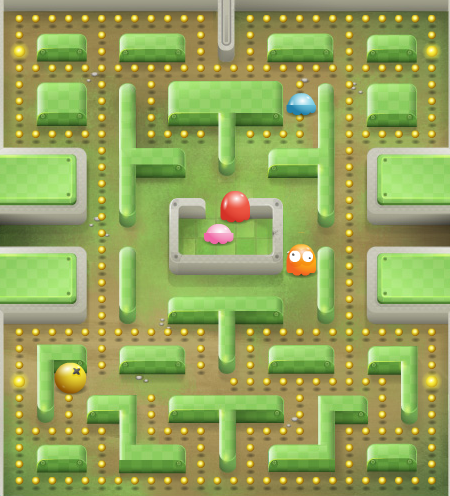
 Se non ne avete ancora abbastanza delle novità di Ubuntu eccone un’altra. Dopo la chiusura dei lavori di
Se non ne avete ancora abbastanza delle novità di Ubuntu eccone un’altra. Dopo la chiusura dei lavori di 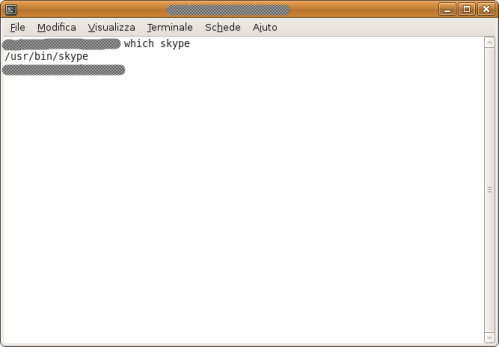
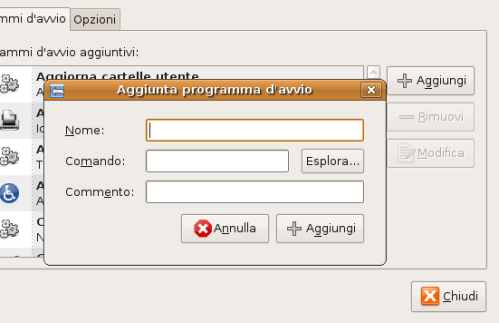
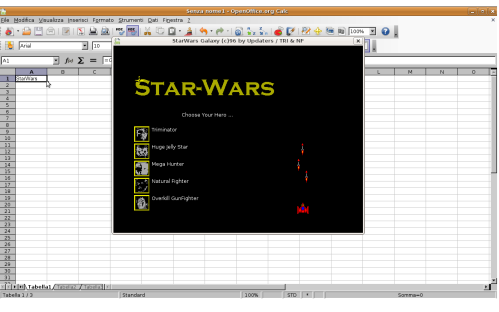 Anche in Facebook esiste una Easter Egg che otteniamo digitando questa sequenza di tasti nella Home di Facebook :
Anche in Facebook esiste una Easter Egg che otteniamo digitando questa sequenza di tasti nella Home di Facebook :























Commenti recenti